Under helgen raderade jag av misstag alla mina MP3-filer. Med SHIFT + Del torkade jag dem från min hårddisk utan att stoppa i Go eller papperskorgen. Efter att ha kört för att få dunce-kåpan var min första reaktion att dra ut iPod-enheten och kopiera dem igen. På vissa sätt skulle det vara den enklaste lösningen, men det var inte det mest eleganta. Skulle det inte bli lättare om jag bara kunde återställa alla dessa filer till sina ursprungliga platser?
Recuva, från skaparna av CCleaner, skannar din enhet för filer du har raderat eller skadat och återställer dem. Det är inte perfekt, men för ett gratis återhämtningsprogram - en kategori noterad för sin brist på freeware - är Recuva både lätt att använda och effektivt. Det uttalas "återhämta sig" enligt utgivarens webbplats.
Som du kan se i skärmdumparna är gränssnittet mer eller mindre en kalkylarklayout med knappar högst upp. Det verkliga arbetet görs av återställningsguiden, som startar när du startar programmet. Du kan välja bort det och ändra inställningarna så att det inte startar nästa gång du kör det, men guiden är klara och värda att använda för att effektivisera dataåterställning. Om du stänger guiden tar du dig direkt till de avancerade funktionerna.
Guiden frågar först vilken typ av filer du vill återställa, indelad i filtypskategorier. Det finns bilder, musik, dokument, video, e-post och annat, vilket verkligen är alla typer. Nästa steg i guiden är att identifiera var filerna var placerade. Du kan berätta att du söker överallt med alternativet "Jag är osäker", eller begränsar det till något flyttbart minne, inklusive USB-nycklar, iPod och minneskort, i mappen Mina dokument och undermappar eller i papperskorgen. Du kan också begränsa Recuva till en specifik mapp.
Skanning är en bear av en process och den förväntade varaktigheten av återställningsskanningen var avstängd med cirka 10 minuter under min situation. Grunden är att om du försöker återställa en stor bit data - säg mer än 1GB - tittar du på en lång kaffepaus.
När det är klart kommer Recuva att dumpa ut en lista över filer och deras ursprungliga platser, deras tidstämplar och andra data. Byter till avancerat läge ger mer detaljerad information om varje fil, inklusive en förhandsgranskning om den är tillgänglig. Det kommer också att visa alla fildata i ett fält som kan kopieras och filens huvuddata.

På menyn Alternativ kan du växla mellan användbara funktioner som att ändra visningsläge från lista till träd eller miniatyrbilder, mata ut dina inställningar till en INI-fil och justera inställningen för säker överskrivning från det enkla passet till Gutmann-standarden på 35 pass. Flera av alternativen, som att rädda skadade filer, återställa den ursprungliga mappstrukturen eller ställa in skanningen permanent för att bli en djupsökning, verkar som om de ska vara inställda som standard eftersom de är användbara för datarestaurering men de " är inte.
Recuva saknar en utmatningsskärm, vilket skulle vara användbart för att jämföra vilka filer som lyckades återställas mot dem som inte var, men eftersom programmet är gratis och effektivt är det en fel som man lätt kan förbise.
Om du har ett favoritprogram för borttagning av data, berätta om det i kommentarerna.


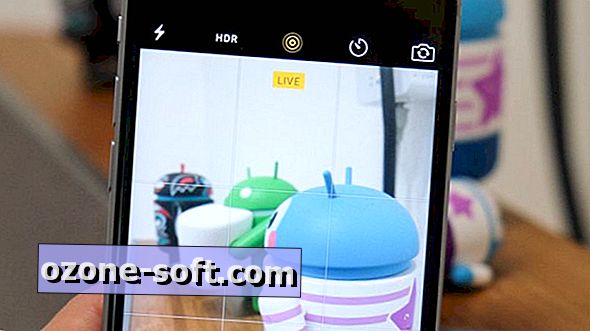
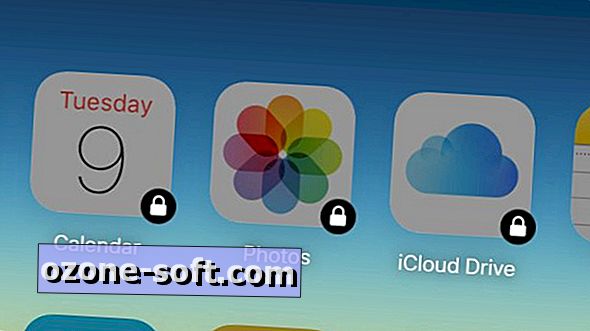









Lämna Din Kommentar